A 10 legjobb fotó- és videokollázs-készítő osztott képernyős fájlok létrehozásához
A fotó- és videokollázsok egyre népszerűbbek lettek az interneten, különösen a Facebookon, a YouTube -on, az Instagram -on stb. És valóban csodálatos módja annak, hogy hűvös hatásaival több nézőt vonzzon. Nehéznek tűnik ilyen gyönyörű fotó- és videokollázsokat készíteni. De támaszkodhat fotó- és videokollázskészítők több videót egyetlen képernyőre helyezni és effekteket hozzáadni. Így ez a cikk bemutatja a legjobb fotó- és videokollázskészítőket PC -n. Kiválaszthatja a legmegfelelőbbet a letöltéshez.
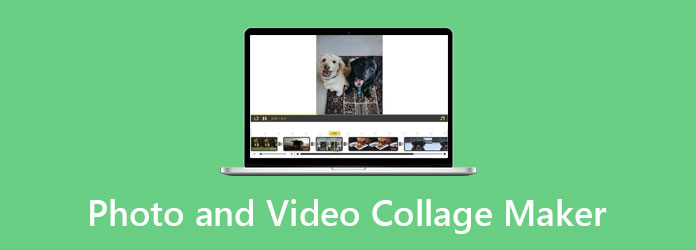
1. rész: A legjobb fotó és videó kollázs készítő személyre szabott effektekkel
Tipard Video Converter Ultimate határozottan a legjobb fotó és videó kollázs készítő PC -n. Több tíz sablont és testreszabott szerkesztési funkciókat kínál, hogy megfeleljen minden követelményének.
- 1. Hozzon létre fotó- és videokollázsokat könnyen, kiváló minőségben.
- 2. Támogassa az összes video- és fotóformátum importálását és exportálását.
- 3. Többféle sablon különböző stílusokban.
- 4. Szerkessze, vágja le a videókat, és adjon hozzá szűrőket a videókhoz.
Íme az egyszerű lépések osztott képernyős videók készítéséhez ezen a fotó- és videokollázs készítőn keresztül:
1 lépésIngyenes letöltés Tipard Video Converter Ultimate és indítsa el a számítógépén. Kattints a Kollázs menüben válassza ki a kívánt sablonokat Sablon választási lehetőség. Ezután kattintson a Plusz ikonra a kívánt videoklipek vagy fényképek hozzáadásához.

2 lépésMozgassa az egeret a videoklipek fölé a videók szerkesztéséhez, kivágásához, nagyításához vagy kicsinyítéséhez. Könnyen vághat, forgathat és effektusokat adhat a videókhoz. A fő felületen pedig húzhatja a videoklipeket, hogy megmutassa a legjobb részt.
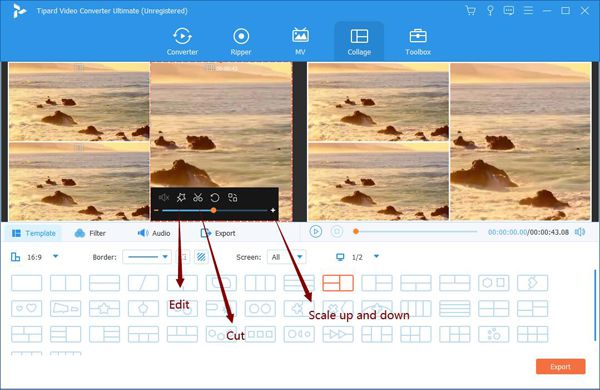
3 lépésKattintson az Szűrő menüben módosíthatja a videoeffektusokat. És válassza a Audio lehetőség háttérzene hozzáadására. Ezután kattintson a Export menüben válassza ki a kívánt videó formátumot és felbontást. Végül kattintson a gombra Indítsa exportálása gombot a fényképek vagy videókollázsok mentéséhez.

2. rész: A legjobb 9 legjobb fotó- és videokollázs -készítő PC -re
Itt található a 9 legjobb fotó- és videokollázs készítő Windows/Mac rendszerhez:
- 1. Canva
- 2. Motor
- 3. Kizoa Collage Maker
- 4. Adobe Spark
- 5.Kapwing Video Collage Maker
- 6. FotoJet
- 7. PicsArt Photo Collage Maker
- 8. PicMonkey kollázs
- 9. PhotoPad Collage Maker
Ezután a következő elemzésből kiválaszthatja a legmegfelelőbbet:
1. Canva
A Canva egy online fotó- és videokollázs készítő Windows/Mac rendszerhez, amely több száz sablont és felvételt tartalmaz. A testreszabott beállításokkal beállíthatja a fényképek és videók helyzetét és méretét is.
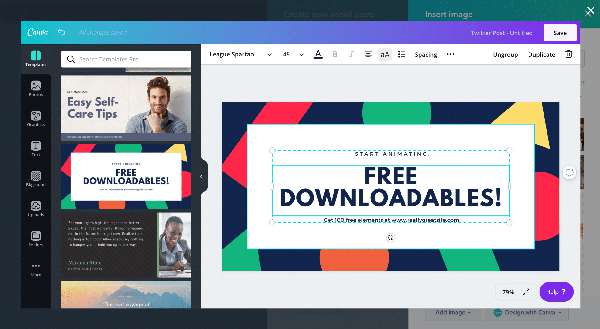
Előnyök:
- • Támogassa az összes népszerű videó- és fotóformátumot.
- • Több száz sablon és fotóanyag biztosítása.
Hátrányok:
- • Nem lehet kiválasztani az exportáló felbontást.
2. Fotós
A Fotor egy ingyenes, de hatékony fotó kollázs készítő Windows/Mac rendszerhez. Támogatja a 9 kép egyetlen képernyőn történő kombinálását a Fotorral. A képek több beállítását is módosíthatja, beleértve az expozíciót, a fényerőt, a kontrasztot stb.
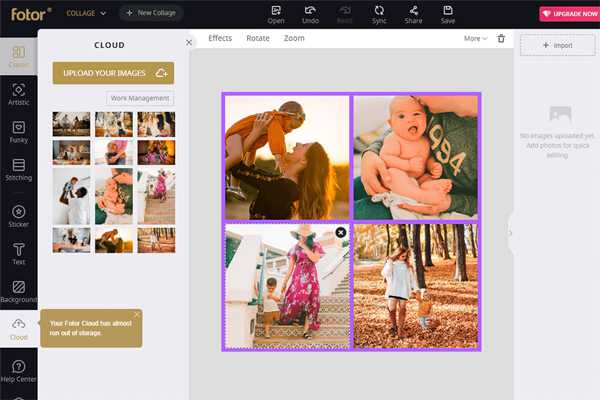
Előnyök:
- • Képes a szűrők és effektusok beállítására.
- • Több exportálási lehetőség.
Hátrányok:
- • Viszonylag összetett felület kezdőknek.
3. Kizoa Collage Maker
Ez egy webalapú online fotó- és videokollázs készítő, amellyel könnyedén készíthet osztott képernyős fényképeket és videókat. Híres az animációs effektekről, és kollázsok készítésekor animációt adhat a statikus fényképekhez.
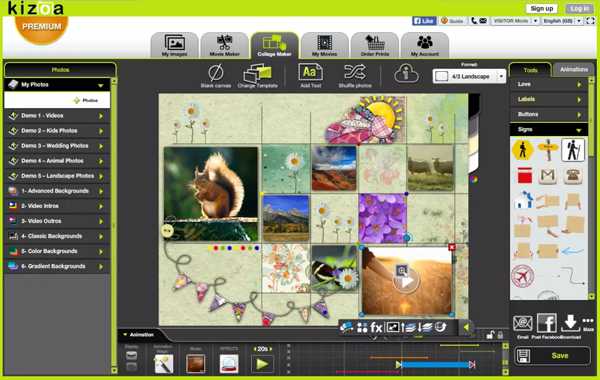
Előnyök:
- • A fényképformátumok széles skáláját támogatja, beleértve az élő fényképeket is.
Hátrányok:
- • Nincsenek tervezett sablonok a kollázsok egyszerű elkészítéséhez.
4.Adobe Spark
Az Adobe Spark professzionális fotó kollázs készítő. A többi Adobe -termékkel ellentétben viszonylag könnyen használható az egyszerű kezelőfelülettel. És kényelmes megtalálni a kívánt sablonokat, mert témák szerint vannak kategorizálva.
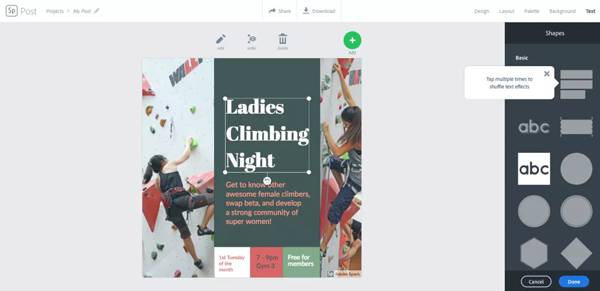
Előnyök:
- • A fényképeket külön -külön szerkesztheti több beállítással.
Hátrányok:
- • Korlátozott funkciók és sablonok az ingyenes verzióhoz.
5. Kapwing Video Collage Maker
A Kapwing egy ingyenes online fotó- és videokollázs készítő, amely támogatja a videók importálását, beleértve a Google Drive vagy a Dropbox fájljait. Emellett számos sablont kínál különböző témákban.
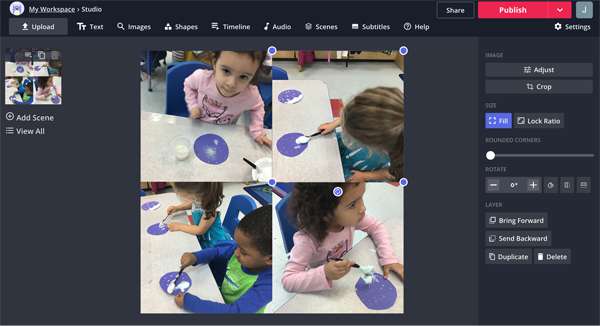
Előnyök:
- • Képes animált fotó kollázsokat készíteni GIF -ként.
- • Vágja le a videókat bármilyen méretre.
Hátrányok:
- • Vízjeleket ad hozzá, ha nincs bejelentkezve a fiókba.
6. PhotoJet
A FotoJet ingyenes online kollázskészítő is. 800+ sablont biztosít a legtöbb témával, amelyek megfelelnek a legtöbb követelménynek. A képarányt úgy is beállíthatja, hogy különböző kollázsokat készítsen különböző platformokhoz.
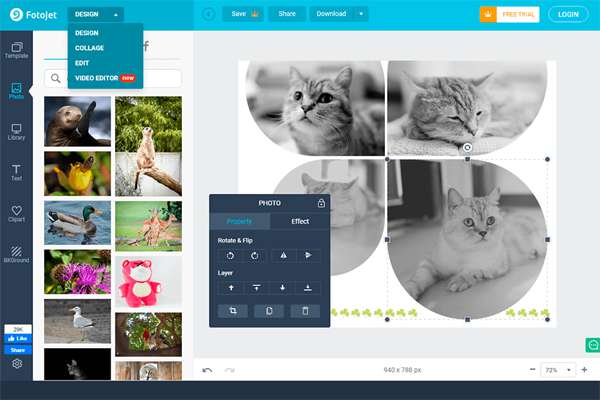
Előnyök:
- • Állítsa be a fényerőt, a kontrasztot, az expozíciót stb.
Hátrányok:
- • Egyes formátumok, például a PDF, nem támogatottak.
7. PicsArt Photo Collage Maker
A PicsArt egy híres fotó kollázs készítő, több szerkesztési funkcióval. Ez görbéket, formákkal, szegélyekkel, ecsetekkel, szöveggel és szinte minden alapvető szerkesztőeszközzel történő vágást tartalmaz.
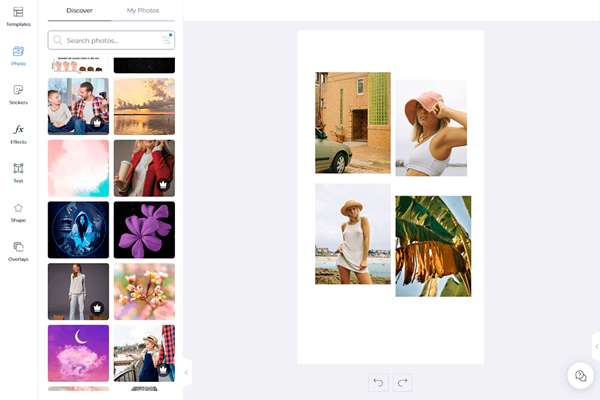
Előnyök:
- • Közvetlenül ossza meg a közösségi médiában.
Hátrányok:
- • Néha összeomlik túl sok hatással.
8. PicMonkey kollázs
Ez egy online fotó kollázs készítő Windows/Mac rendszeren. Miután bejelentkezett a fiókba, a sablonok használatával egyszerűen készíthet osztott képernyős fényképeket.
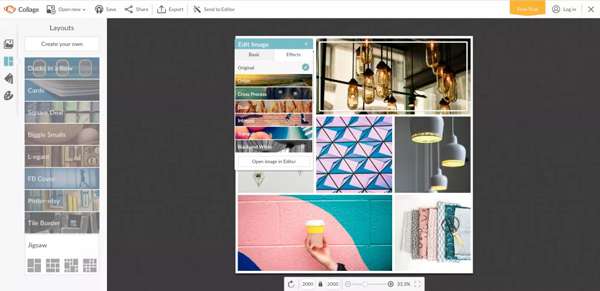
Előnyök:
- • Hatások, fedvények, keretek stb.
Hátrányok:
- • Komplex felület.
9. PhotoPad Collage Maker
A PhotoPad egy asztali fotó kollázs készítő, amely offline is használható. Támogatja a fényképformátumok importálását, beleértve a JPG, PSD, TIFF, PNG stb.
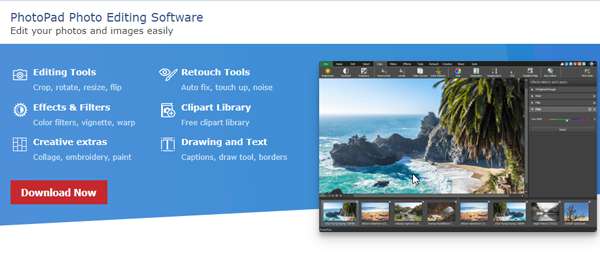
Előnyök:
- • Nagyon intuitív felület kezdőknek.
Hátrányok:
- • Nincs túl sok szűrő és effekt.
3. rész: GYIK a Photo and Video Collage Makers for PC -hez
1. Melyik a legegyszerűbben használható fotó- és videokollázs készítő?
Az ajánlott Tipard Video Converter Ultimate egy nagyon hatékony, de könnyen használható fotó- és videokollázs készítő. Ez biztosítja a tervezett sablonokat, szűrőket és effekteket a könnyű szerkesztéshez.
2. Megtarthatom az eredeti minőséget osztott képernyős videók készítése után?
Igen tudsz. A legtöbb fotó- és videokollázskészítő támogatja az exportálási beállítások módosítását. Csak meg kell maradnia a formátumnak és a felbontásnak a minőség megőrzése érdekében.
3. Hány fénykép vagy videó kombinálható egy képernyőn?
A legtöbb fotó- és videokollázs -készítő sablonokkal egyszerre akár 9 fájlt is beállíthat. Néhány kollázskészítő azonban csak a háttértémákat biztosítja, és bármilyen fájlt szabadon hozzáadhat egy képernyőhöz.
Következtetés
Ez a cikk bemutatta a 10 legjobb fotó- és videokollázskészítőt, amelyekkel vonzó osztott képernyős fényképeket és videókat készíthet. A különböző kollázskészítők különböző sablonokat és funkciókat kínálnak, így kiválaszthatja a szükségest. Ha bármilyen további kérdése van, kérjük, hagyja megjegyzését alább.







